So löschen Sie Ihr Pinterest-Konto dauerhaft (Ultimate Guide)
Veröffentlicht: 2021-11-08454 Millionen.
Das ist die Anzahl der monatlich aktiven Nutzer auf Pinterest. Egal, ob Sie den Traffic steigern, Inhalte bewerben oder das Engagement steigern möchten, Pinterest ist eine einzigartige Plattform, auf die Sie sich verlassen können.
Aber seien wir ehrlich, egal wie gut eine Plattform ist, wir können uns nicht darauf verlassen. Manchmal mögen wir es nicht, durch unzählige Pins zu stöbern. Manchmal möchten wir eine Pause von sozialen Medien einlegen oder sie nicht mehr nutzen.
Wenn Sie also zu den Menschen gehören, die Pinterest einfach nicht mehr ausstehen können, helfen wir Ihnen, es loszuwerden. In diesem Artikel führen wir Sie Schritt für Schritt durch die dauerhafte Löschung Ihres Pinterest-Kontos. Also, ohne weitere Umschweife, fangen wir an.
Sollten Sie Ihr Pinterest-Konto deaktivieren oder löschen?
Vielleicht haben Sie es satt, durch Pinterest zu scrollen, und möchten sich diese kuratierten Bilder nicht mehr ansehen. Vielleicht denken Sie darüber nach, eine digitale Entgiftung oder eine kurze Pause von Pinterest einzulegen.
Was auch immer Ihr Grund ist, Sie haben nur zwei Möglichkeiten : A. Deaktivieren Sie Ihr Konto B. Löschen Sie Ihr Konto dauerhaft.
Wenn Sie jetzt Ihr Konto deaktivieren, können Sie eine Pause von Pinterest einlegen. Außerdem werden Ihr Profil und Ihre Boards ausgeblendet. Denken Sie jedoch daran, dass die Deaktivierung Ihres Pinterest-Kontos Ihren Benutzernamen oder Ihre E-Mail-Adresse nicht ändert. Tatsächlich kannst du dich jederzeit bei deinem Pinterest-Konto anmelden oder es reaktivieren.
Hier ist eine Warnung: Wenn Sie Ihr Pinterest-Konto deaktivieren möchten, folgen Sie diesen einfachen Schritten:
- Melden Sie sich bei Ihrem Pinterest-Konto an.
- Menü öffnen; Einstellungen auswählen.
- Wählen Sie als Nächstes Kontoeinstellungen.
- Tippen Sie unter Kontoänderungen auf Konto deaktivieren.
- Wählen Sie Weiter aus.
- Teile Pinterest mit, warum du dein Konto deaktivierst, und klicke dann auf Konto deaktivieren.
Andererseits entfernen Sie durch das Löschen Ihr Konto dauerhaft von Pinterest. Das bedeutet, dass Sie Ihr Profil oder Ihre Pins in Zukunft nicht mehr aktivieren können.
Die Antwort auf diese Frage hängt also vollständig von Ihrer Wahl ab. Sie müssen sich entscheiden, ob Sie Ihr Konto entfernen oder Pinterest dauerhaft pausieren möchten.
Und falls du dich nicht entscheiden kannst, hier sind ein paar Gründe, warum du erwägen solltest, dein Pinterest-Konto zu löschen:
Warum sollten Sie Ihr Pinterest-Konto löschen?
Wir können nicht leugnen, dass Pinterest einer der besten Orte ist, um den Verkehr auf Ihre Website zu lenken. Aber wie bei jeder anderen digitalen Plattform müssen Sie sich vor Hackern und schädlichen Links in Acht nehmen.
Obwohl Pinterest mit seiner Privatsphäre ziemlich gute Arbeit leistet, ist es wichtig zu wissen, dass Betrugs-Pins immer ihren Weg auf die Plattform finden können. Diese Pins können Sie zu bösartigen Websites führen, die möglicherweise versuchen, persönliche Daten von Ihnen zu sammeln.
Auf Pinterest müssen Sie sich auch vor Spam-Content-Erstellern in Acht nehmen, die von den Pins anderer Benutzer stehlen und sie hochladen, um den Verkehr auf ihre Websites zu lenken.
Das Hauptproblem bei Pinterest ist jedoch, dass Sie Ihr Profil nicht vollständig auf privat setzen können. Das bedeutet, dass andere Benutzer Ihre Pins sehen können; Suchmaschinen wie Google, Bing oder Yahoo können Ihr Profil anzeigen, es sei denn, Sie haben alle Ihre Pins mit geheimen Pinnwänden versteckt.
Dies sind also einige Gründe, warum das Löschen Ihres Pinterest-Kontos keine schlechte Idee ist. Und wenn Sie sich Sorgen machen, hier sind die einfachen Schritte, die Sie befolgen können, um es dauerhaft zu löschen:
So löschen Sie das Pinterest-Konto von einem PC- oder Mac-Gerät
Wenn Sie Ihre Pins und Pinnwände gerne von Computern aus verwalten, befolgen Sie diese einfachen Schritte, um Ihr Pinterest-Konto dauerhaft zu löschen.
Schritt 1: Gehen Sie zu Pinterest und melden Sie sich bei Ihrem Konto an.
Schritt 2: Suchen Sie als Nächstes nach dem Pfeilzeichen in der oberen rechten Ecke Ihres Browsers.
Schritt 3: Klicken Sie auf das Pfeilzeichen. Dies öffnet ein Dropdown-Menü. Wählen Sie Einstellungen aus dem Menü.

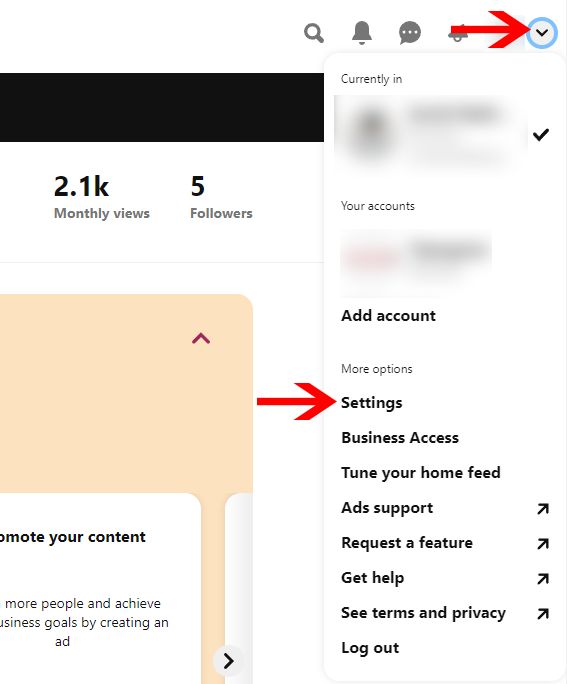
Schritt 4 : Wählen Sie auf der Seite Einstellungen die Option Kontoeinstellungen auf der linken Seite Ihres PCs.
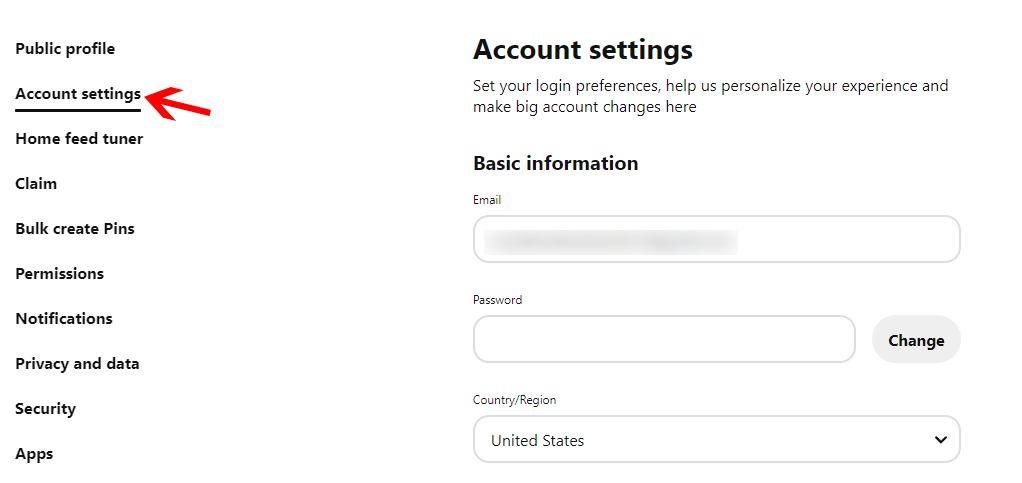
Schritt 5: Scrollen Sie jetzt zum Ende der Seite und wählen Sie die Option Konto löschen.
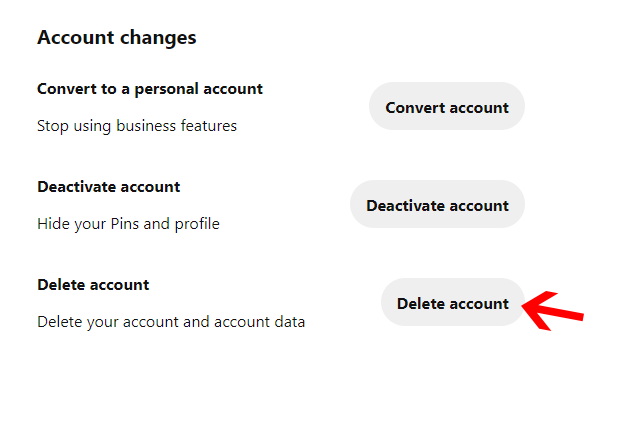
Schritt 6: Auf Ihrem PC-Bildschirm erscheint ein Popup-Fenster, in dem Sie aufgefordert werden, Pinterees einen Grund für die Löschung Ihres Kontos mitzuteilen. Wählen Sie Ihren bevorzugten Grund aus und klicken Sie auf die Schaltfläche E-Mail senden.
Schritt 7: Als Nächstes sendet Pinterest Ihnen eine E-Mail, in der Sie aufgefordert werden, Ihre Entscheidung zum Löschen des Kontos zu bestätigen. Wählen Sie zur Bestätigung die Schaltfläche Ja, Konto löschen .
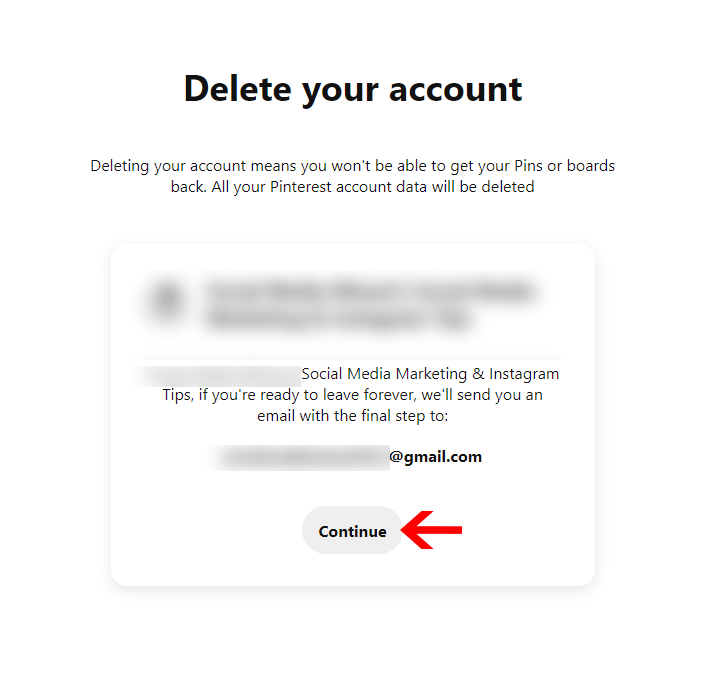
Und das ist es! Ihr Pinterest-Konto wird dauerhaft von Ihrem PC oder MAC entfernt.
So löschen Sie das Pinterest-Konto aus der mobilen App
Wenn Sie ein Android- oder iPhone-Benutzer sind, können Sie diesen Schritten folgen:
Schritt 1: Öffnen Sie die Pinterest-App auf Ihrem Mobilgerät und melden Sie sich bei Ihrem Konto an.
Schritt 2: Tippen Sie nun auf Ihr Profilfoto. Sie finden Ihr Profilfoto ganz unten auf Ihrem Gerät.
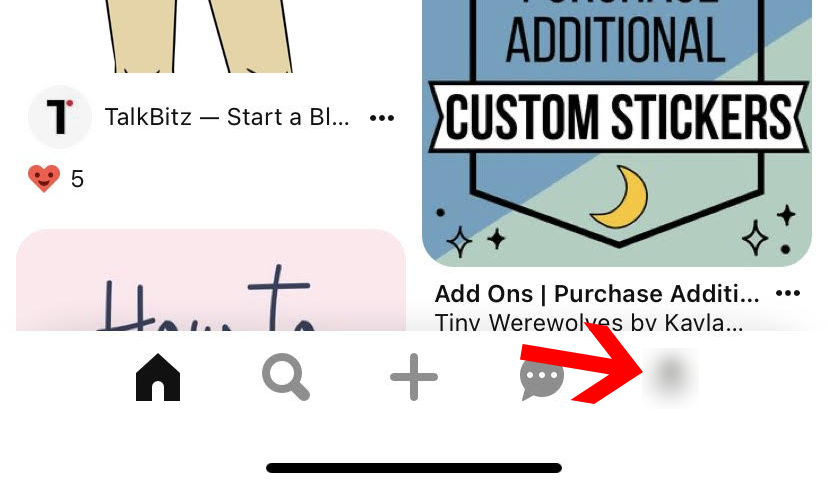
Schritt 3: Wählen Sie dann die drei Punkte oben rechts auf Ihrem Handy aus. Dies öffnet ein Menü.

Schritt 4: Wählen Sie im Menü Einstellungen und unter Persönliche Informationen Kontoeinstellungen.
Schritt 5: Scrollen Sie als Nächstes zum unteren Bildschirmrand und tippen Sie auf Konto löschen .
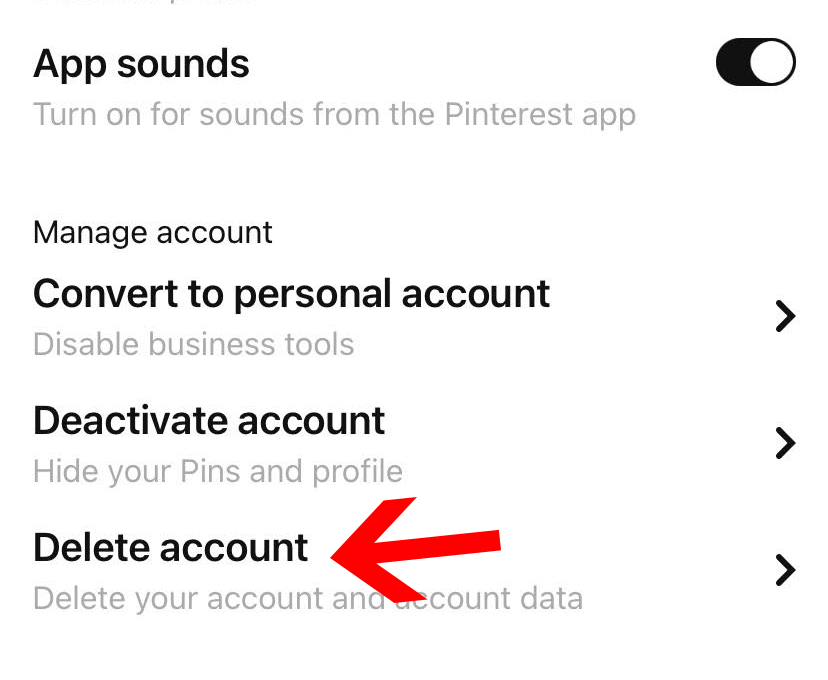
Schritt 6: Pinterest sendet Ihnen eine Bestätigungs-E-Mail. Öffnen Sie die E-Mail und klicken Sie auf die Schaltfläche Ja, Konto löschen .
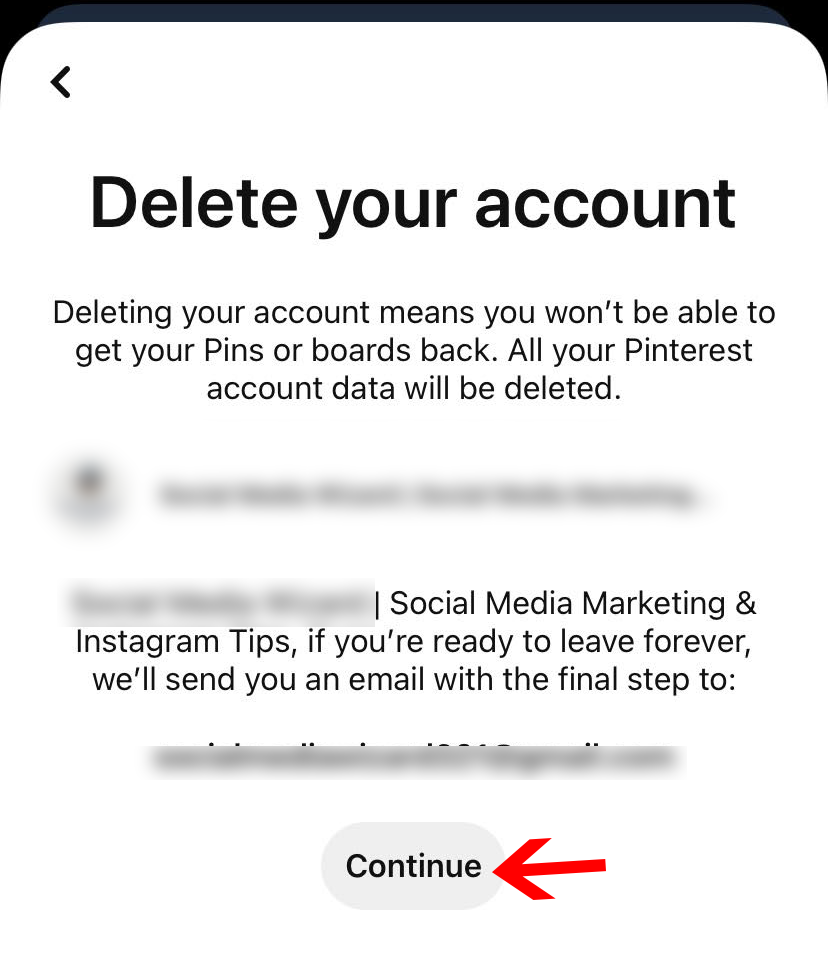
Wenn Sie also diesem einfachen Vorgang folgen, können Sie Ihr Pinterest-Konto dauerhaft von Ihrem Handy löschen.
Häufig gestellte Fragen zum Löschen des Pinterest-Kontos
F. Was passiert, wenn Sie Ihr Pinterest-Konto löschen?
A: Wenn Sie Ihr Pinterest-Konto löschen oder schließen, wird Ihr Profil dauerhaft entfernt. Alle Ihre Pins und Pinnwände werden aus Ihrem Konto verschwinden.
Wenn Ihre Pins jedoch von anderen Benutzern erneut gepinnt wurden, wirkt sich das Löschen Ihres Kontos nicht auf sie aus. Denn gemäß der Datenschutzrichtlinie von Pinterest sind Sie nicht mehr Eigentümer dieser Pins, sobald andere Pinterest-Benutzer Ihre gepinnten Bilder teilen. Auch nach dem Löschen Ihres Kontos können Sie Ihre neu gepinnten Inhalte nicht kontrollieren.
F. Wie lange dauert es, ein Pinterest-Konto vollständig zu löschen?
A: Wenn Sie Ihr öffentliches Konto schließen, wird es innerhalb einer Minute deaktiviert. Sobald Sie Ihr Konto jedoch geschlossen haben, dauert es 14 Tage, um es dauerhaft zu löschen.
Wenn Sie sich entscheiden, Ihr Konto innerhalb dieser 14 Tage zu reaktivieren, melden Sie sich einfach mit Ihren Zugangsdaten (E-Mail-Adresse und Passwort) bei Ihrem Pinterest-Konto an. Aber wenn Sie die 14 Tage überschritten haben, können Sie Ihr Pinterest-Konto oder seine Pinnwände oder Pins nicht mehr wiederbeleben.
F. Können Sie Ihr gelöschtes Konto wiederbeleben?
A: Ja. Sie können ein gelöschtes Konto innerhalb von 14 Tagen nach der Löschung reaktivieren. Nach diesem Zeitlimit können Sie nicht mehr auf Ihr Konto zugreifen.
F. Wie löscht man ein Pinterest-Geschäftskonto?
A: Wenn Sie Ihr Geschäftskonto löschen möchten, wenden Sie sich an den Kundendienst. Und Sie müssen daran denken, dass Sie vor dem Löschen des Kontos alle Rechnungen bezahlen müssen, um sicherzustellen, dass Sie keine laufenden Ausgaben haben.
Einpacken
Wenn Sie der Meinung sind, dass Sie zu viel Zeit auf Pinterest verschwenden und es an der Zeit ist, Ihr Konto zu löschen, befolgen Sie die Schritte, die wir hier erwähnt haben, um Ihr Pinterest-Konto zu löschen
Wenn Sie glauben, dass Sie es vermissen werden, niedliche Welpenbilder oder Bürodekorationsideen zu durchsuchen, deaktivieren Sie Ihr Konto für eine Weile.
Aber egal, wofür Sie sich entscheiden, die Schritte sind einfach.
Ich hoffe, Sie haben jetzt eine klare Vorstellung davon, wie Sie das Pinterest-Konto löschen können.
Haben Sie Ihr Pinterest-Konto schon einmal gelöscht? Wie ist es gelaufen? Lass es uns in den Kommentaren wissen.
